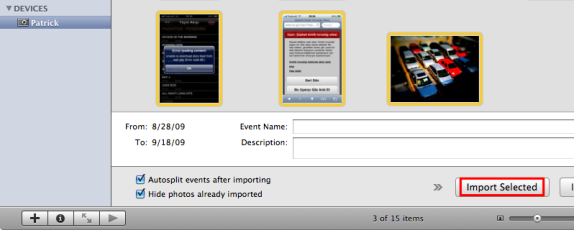2. Yöntem
Diğer bir yöntemde de, yukarıdaki adımların hiç biri ile uğraşmadan, cihazımızı sanki harici bir diskmiş gibi kullanıp dosyaları kopyalayabiliyoruz. USB kablosu ile cihazımızı bilgisayarımız bağladığımız anda, “Bilgisayarım” altında aşağıdaki ekran görüntüsünde olduğu gibi cihazımızın adıyla yeni bir cihaz oluşuyor. Bu cihaza tıkladığımızda Windows, iPhone’muzu digital kemara olarak kabul edip cihazın içindeki resim ve video dosyalarına erişim imkanı veriyor.
Biz de bu dosyaları seçip, kopyala/yapıştır yöntemi ile bilgisayarımızdaki her hangi bir klasöre aktarabiliyoruz. Tabii istersek bu dosyaları da silebiliyoruz.
Not: Yukarıdaki ekran görüntüleri iTunes 9 ve Windows XP yüklü bir bilgisayar ve 3.1 yazılımı yüklü bir iPhone 3GS kullanılarak hazırlanmıştır.
Mac OS X işletim sisteminde ise resim ve video transferi aşağıdaki ekran görüntüsünde olduğu gibi iPhoto uygulaması yardımı ile yapılıyor. Benzer şekilde dosyalarımızı seçtikten sonra da “Import Selected” seçeneğini kullanarak “Library” altındaki “Photos” kısmına aktarmış oluyoruz.
Gördüğünüz gibi iPhone’dan bilgisayarımıza resim dosyası kopyalaraken iTunes’a ihtiyacımız olmuyor. Halbuki tam tersinde iTunes kullanıyoruz